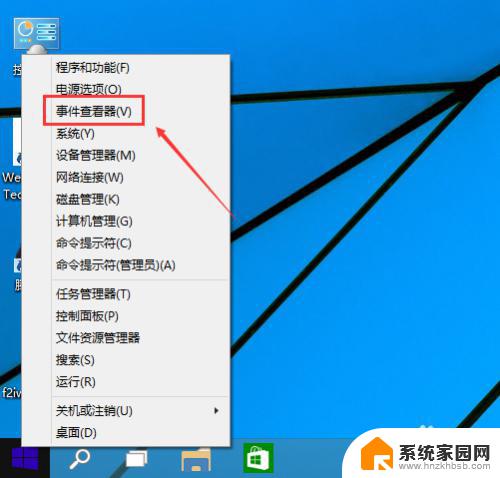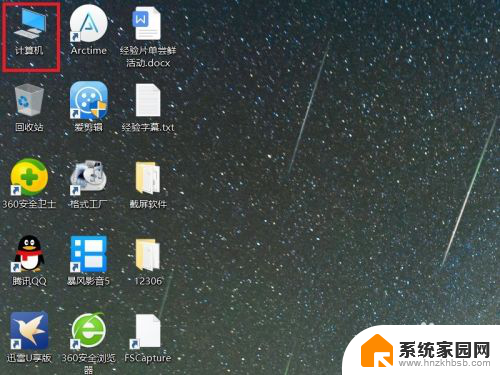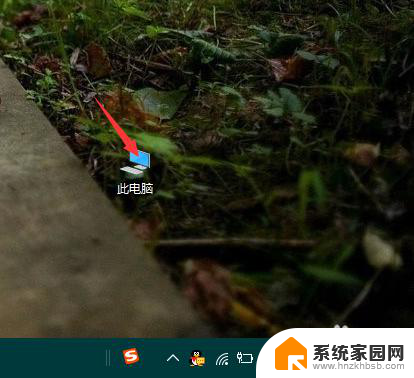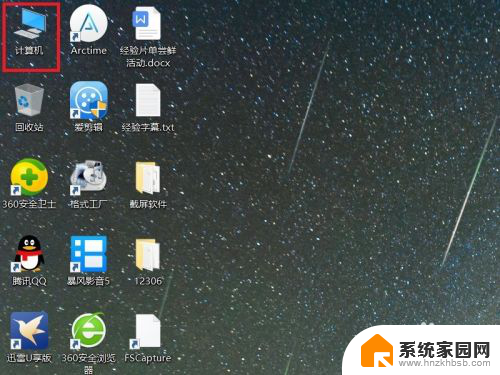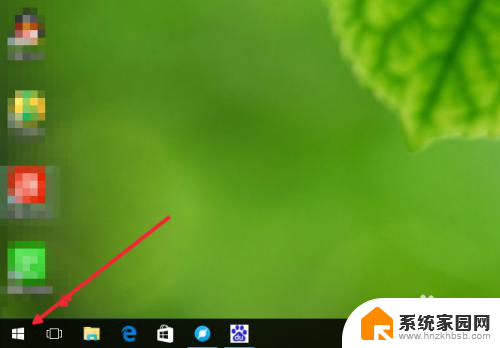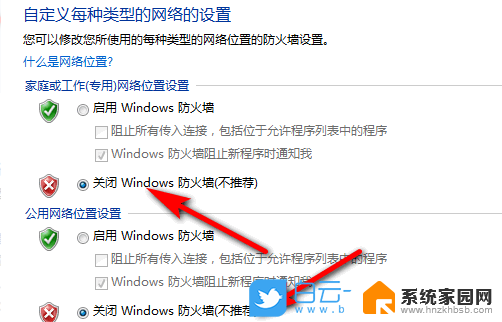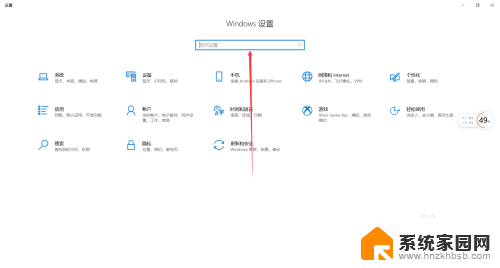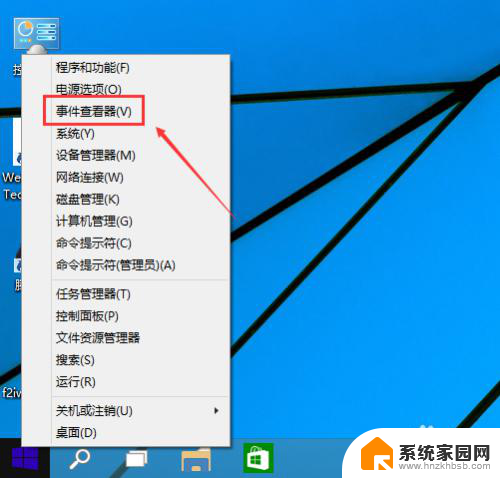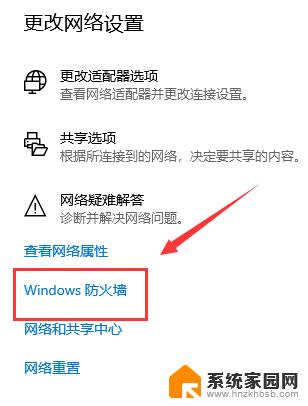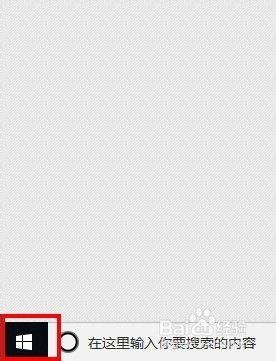win10查看防火墙日志 Win10系统如何查看防火墙日志记录
更新时间:2023-10-03 13:57:42作者:xiaoliu
win10查看防火墙日志,随着互联网的迅猛发展,网络安全问题日益凸显,为了保护个人计算机和网络的安全,防火墙成为了一种必备的安全措施。而在Win10系统中,查看防火墙日志记录,可以帮助我们了解计算机的网络连接情况,及时发现异常行为或潜在威胁。本文将介绍Win10系统下如何查看防火墙日志记录,帮助用户更好地保护自己的计算机安全。
具体方法:
1.第一步在win10系统上打开控制面板,进去防火墙,点击高级设置,如下图所示:
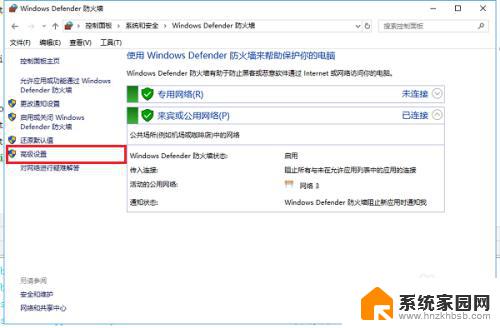
2.第二步进去高级设置之后,点击Windows Defender防火墙属性,如下图所示:
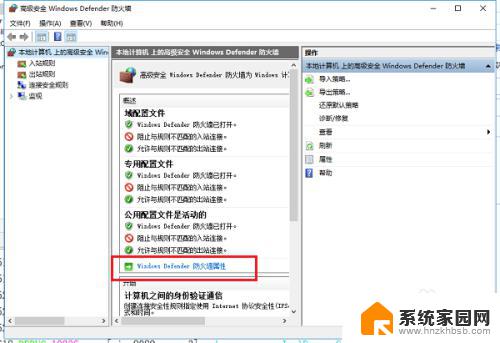
3.第三步进去之后,点击日志自定义,如下图所示:
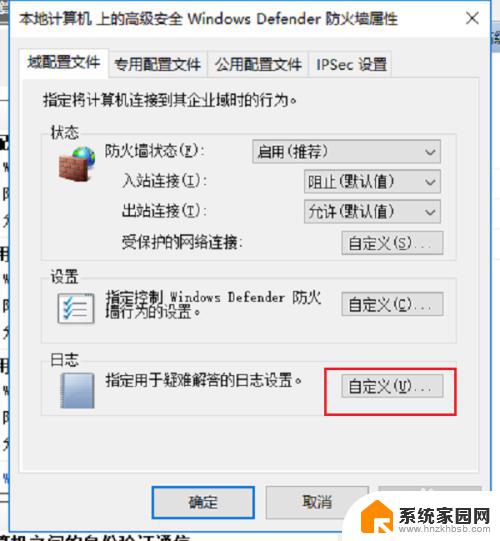
4.第四步进去自定义日志界面之后,将记录被丢弃的数据包和成功的连接选择是。点击确定,如下图所示:
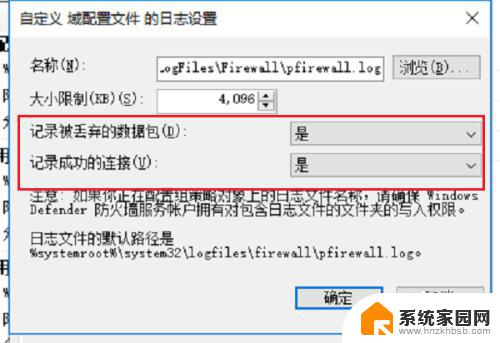
5.第五步最后在C:\Windows\System32\LogFiles\Firewall 路径,可以看到防火墙日志。如下图所示:
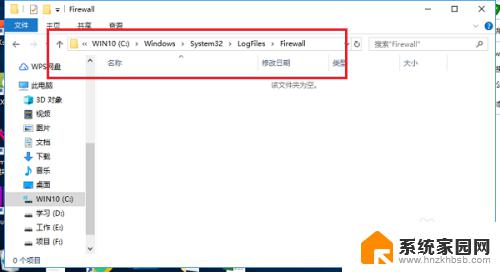
以上就是查看 Windows 10 防火墙日志的全部内容,如果你遇到了类似的问题,可以根据本文提供的方法进行解决,希望这篇文章对你有所帮助。